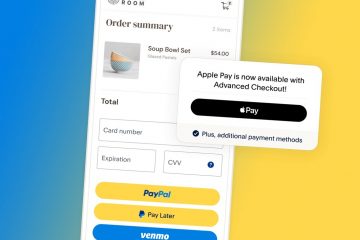Elon Musk đã thay đổi cách thức hoạt động của tính năng Xác minh Twitter
Mặc dù trước đây dấu kiểm Twitter là biểu tượng xác minh, giờ đây nó có thể có nghĩa là ai đó đã trả tiền cho Twitter Blue. Dưới đây là cách sử dụng Phím tắt để tìm hiểu xem tài khoản có thật hay sẵn sàng trả tiền hay không.
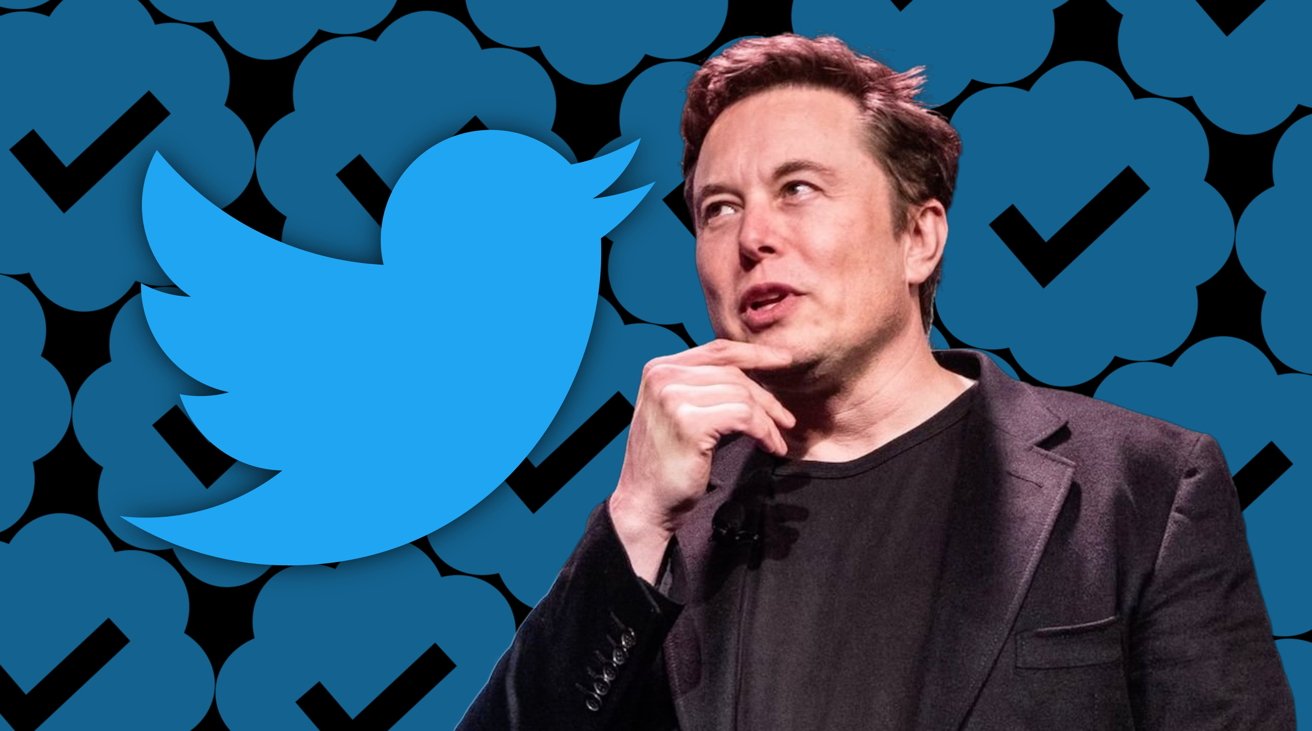
Kể từ khi Elon Musk nắm quyền kiểm soát Twitter, dịch vụ tiểu blog đã thay đổi liên tục. Với những thay đổi lặp đi lặp lại về chính sách trong nhiều tháng, rất nhiều thứ đã thay đổi đối với trang web và ứng dụng.
Một trong những thay đổi đó và cũng là thay đổi thường bị phàn nàn là liên quan đến dấu kiểm Twitter.
Lý do Twitter Verified ban đầu tồn tại là vì nó cho biết tài khoản bạn đang xem đã được nhân viên Twitter kiểm tra và là tài khoản chính hãng. Đó có thể là người thật (chẳng hạn như đối với người nổi tiếng) hoặc đại diện chính thức cho một công ty hoặc tổ chức.
Với khả năng bất kỳ ai cũng có thể đăng ký và tuyên bố họ không phải là họ, dấu kiểm hoạt động như một cách để dễ dàng tránh các tài khoản giả mạo.
Tuy nhiên, dưới thời của Musk, người ta cho rằng dấu kiểm quá giá trị để cung cấp miễn phí. Thay vào đó, Musk tin rằng bất kỳ ai cũng có thể nhận được một dấu kiểm và nếu họ đăng ký thuê bao Twitter Blue, họ có thể nhận được một cái.
Vấn đề là, vì bất kỳ ai cũng có thể nhận được dấu tích chỉ bằng cách trả một khoản phí hàng tháng, nên không có gì đảm bảo rằng tài khoản được gắn dấu tích đó là chính hãng nữa. Việc các tài khoản có được nhãn hiệu trở nên dễ dàng hơn rất nhiều, kể cả những tài khoản giả mạo.
Điểm này đã được nêu ra từ rất sớm, nhưng trong khi đã đạt được một số tiến triển, thì cuối cùng, Musk tin rằng tốt hơn hết là nên tiếp tục và biến nó thành lợi ích của người đăng ký.
Sau đó, có những người khác muốn có dấu kiểm vì đó là biểu tượng trạng thái. Twitter Blue cung cấp một cách hàng tháng để có được nó, nhưng điều đó sẽ không ngăn chủ tài khoản tuyên bố rằng họ được”xác thực”bởi công ty.
Chúng tôi biết tại sao Twitter Verified là một điều quan trọng đối với một số người: quyền khoe khoang. Nhưng khi mọi người đều tuyên bố họ là người thật và có thể dễ dàng có được dấu xác minh này, thì việc tìm ra ai để tin tưởng có thể trở nên khó khăn.
Cho biết sự khác biệt với Checkmate
Mặc dù bạn có thể nghiên cứu rất nhiều về từng tài khoản để xác định xem dấu kiểm là xác minh thực tế hay trả phí Ngoài ra, may mắn là ai đó đã tạo ra một công cụ làm được điều đó.
“Checkmate,”do Mike Beasley tạo và lưu trữ trên RoutineHub, là một tập lệnh Phím tắt nhỏ gọn có chức năng tất cả các kiểm tra cho bạn. Điều đó chủ yếu bao gồm việc giải thích lý do tại sao Twitter được xác minh trên một tài khoản.
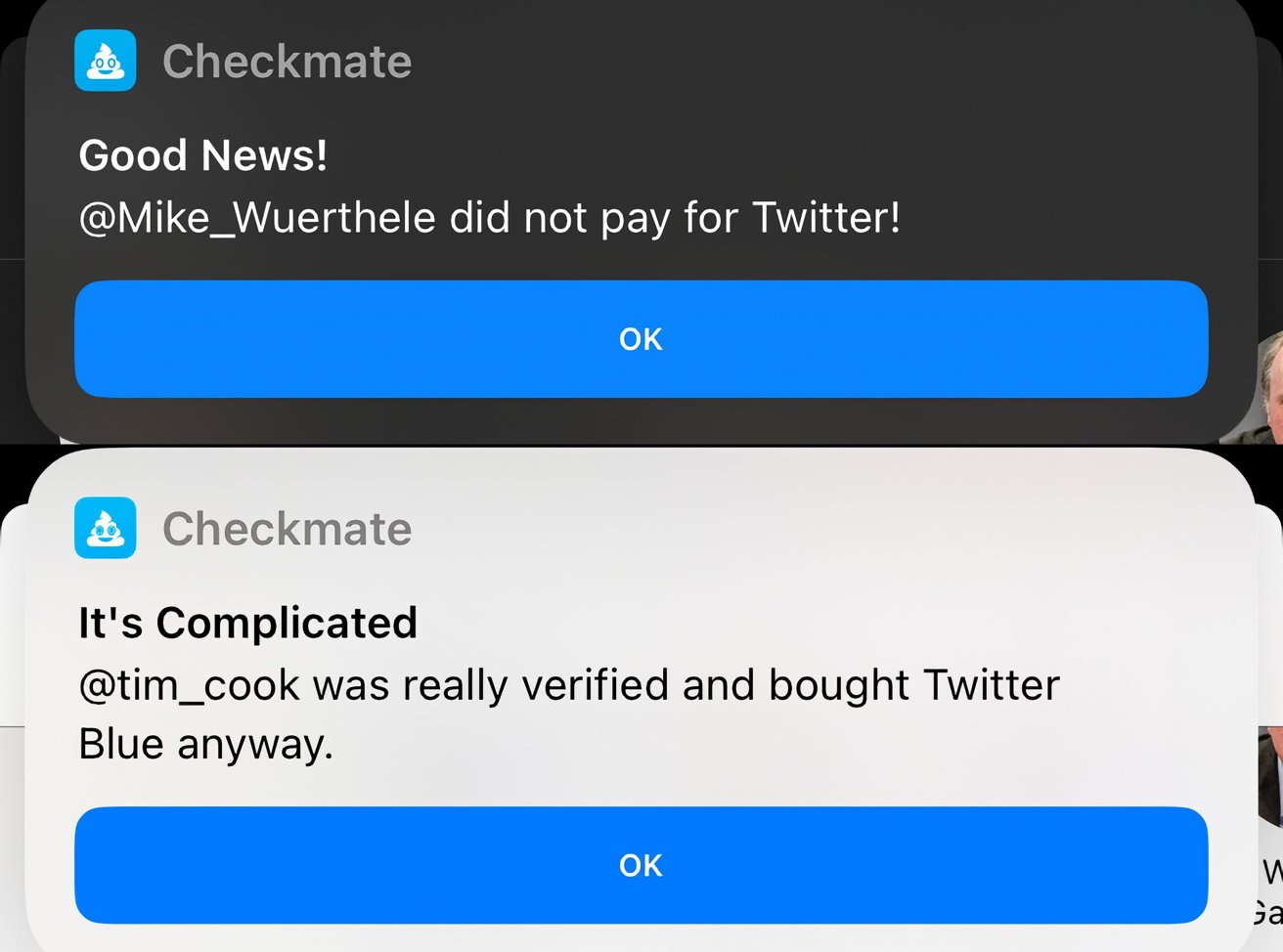
Ví dụ về cách Checkmate báo cáo trạng thái dấu kiểm trên Twitter
Khi một tài khoản được kiểm tra, phím tắt sẽ thực hiện nhiều kiểm tra khác nhau để đưa ra một trong bốn phản hồi:
Tài khoản đáng chú ý và không trả tiền cho Twitter Blue. Tài khoản đáng chú ý và đang trả tiền cho Twitter Blue. Tài khoản không đáng chú ý và trả tiền cho Twitter Blue, Hoặc người dùng hoàn toàn không được xác minh, vì nó không đáng chú ý cũng như không trả tiền đăng ký.
Trong hai trường hợp này, tài khoản đủ nổi bật để được Twitter xác minh và đăng ký Twitter Blue không thành vấn đề trong cả hai trường hợp.
Cách cài đặt Checkmate
Mở RoutineHub trang cho phím tắt Checkmate. Nếu bạn đang mở trang trên iPhone hoặc iPad, hãy nhấn vào Nhận lối tắt. Ngoài ra, nếu bạn mở trang trong trình duyệt trên thiết bị khác, hãy sử dụng ứng dụng Máy ảnh trên iPhone hoặc iPad của bạn và quét mã QR trên trang, sau đó truy cập trang. Trong ứng dụng Phím tắt, hãy nhấn vào Thêm phím tắt. 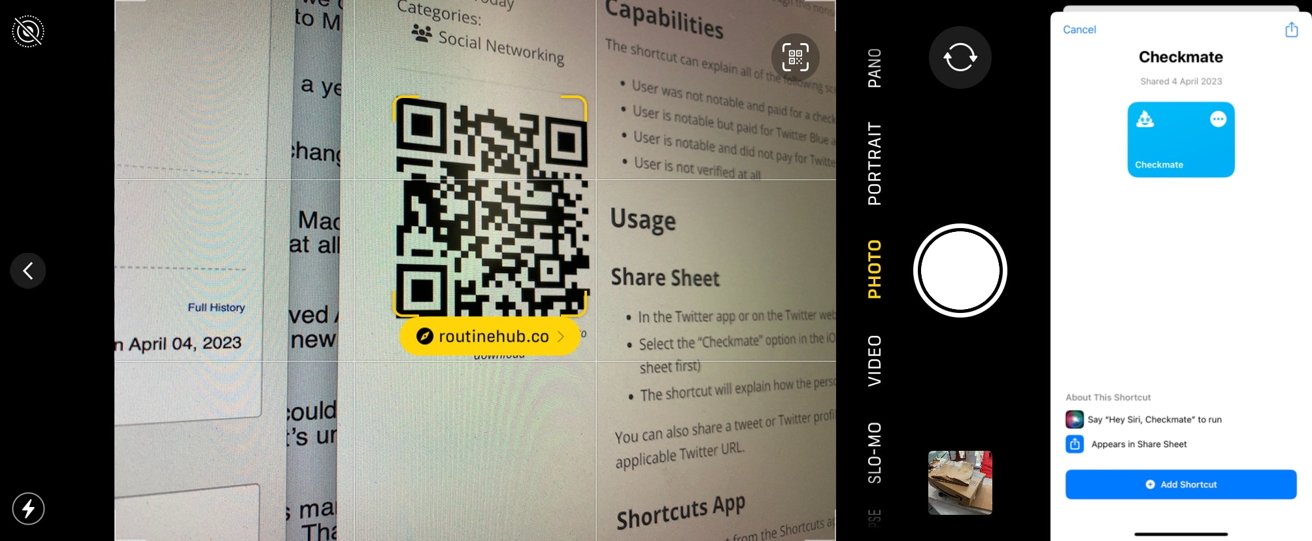
Nếu bạn mở trang trong trình duyệt, bạn có thể cài đặt Phím tắt bằng cách quét mã QR.
Cách sử dụng Checkmate trong trình duyệt hoặc Twitter
Trong ứng dụng Twitter hoặc trình duyệt, hãy truy cập tài khoản mà bạn muốn kiểm tra. Mở Bảng chia sẻ. Trong ứng dụng Twitter, nhấn vào nút ba dấu chấm rồi Chia sẻ @Tài khoản qua Chọn Người kiểm tra trên Bảng chia sẻ. Nếu lối tắt yêu cầu quyền truy cập vào updatekit.mikebeas.com hoặc api.twitter.com, hãy nhấn vào Cho phép. Khi được yêu cầu cho phép Checkmate gửi một mục tới Twitter.com, hãy chọn Cho phép một lần hoặc để không bao giờ được hỏi lại, hãy chọn Luôn cho phép. Checkmate sau đó sẽ hiển thị thông báo về trạng thái dấu kiểm cho tài khoản. 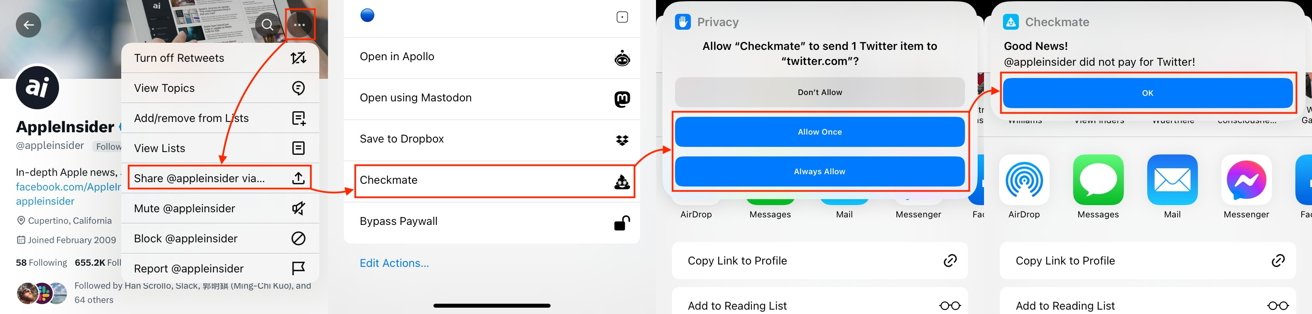
Quá trình kiểm tra xác minh Twitter với Checkmate
Bạn cũng có thể tận dụng Checkmate mà không nhất thiết phải truy cập vào chính tài khoản đó. Miễn là bạn biết cách xử lý Twitter, bạn có thể thực hiện kiểm tra tương tự trong ứng dụng Phím tắt.
Cách sử dụng Checkmate trong Phím tắt
Mở Phím tắt. Nhấn vào Người kiểm tra. Khi được hỏi, hãy nhập tên người dùng Twitter để kiểm tra, sau đó nhấn Xong. Checkmate sau đó sẽ hiển thị thông báo về trạng thái dấu kiểm cho tài khoản.